本篇文章给大家分享的内容是关于windows下 apache php 环境搭建的方法,有需要的朋友参考一下
经常在 Linux 环境下搭建 php 环境,在 windows 下还是第一次,没啥技术含量,就是记录一下,需要的朋友参考下本教程
经常在 Linux 环境下搭建 php 环境,在 windows 下还是第一次,没啥技术含量,就是记录一下,省得下次还得到处乱找。
下载地址
http://windows.php.net/download/#php-5.5
http://www.apachelounge.com/download/
http://www.microsoft.com/zh-CN/download/details.aspx?id=30679
立即学习“PHP免费学习笔记(深入)”;
V11是微软的一个组件,如果不安装的话会提示 msvcr110.dll丢失。
下载完后安装V11,解压 Apache 和 PHP 到你想要的目录下。
配置
PHP 配置
PHP需要配置环境变量。把 ;X:\php;X:\php\ext 添加到 PATH 里。
APACHE 配置
修改 X:\Apache24\conf\httpd.conf 文件。
需要修改的:
ServerRoot "X:\Apache24" DocumentRoot "X:/Apache24/htdocs" <Directory "X:/Apache24/htdocs"> Listen 8080 ServerName localhost:8080
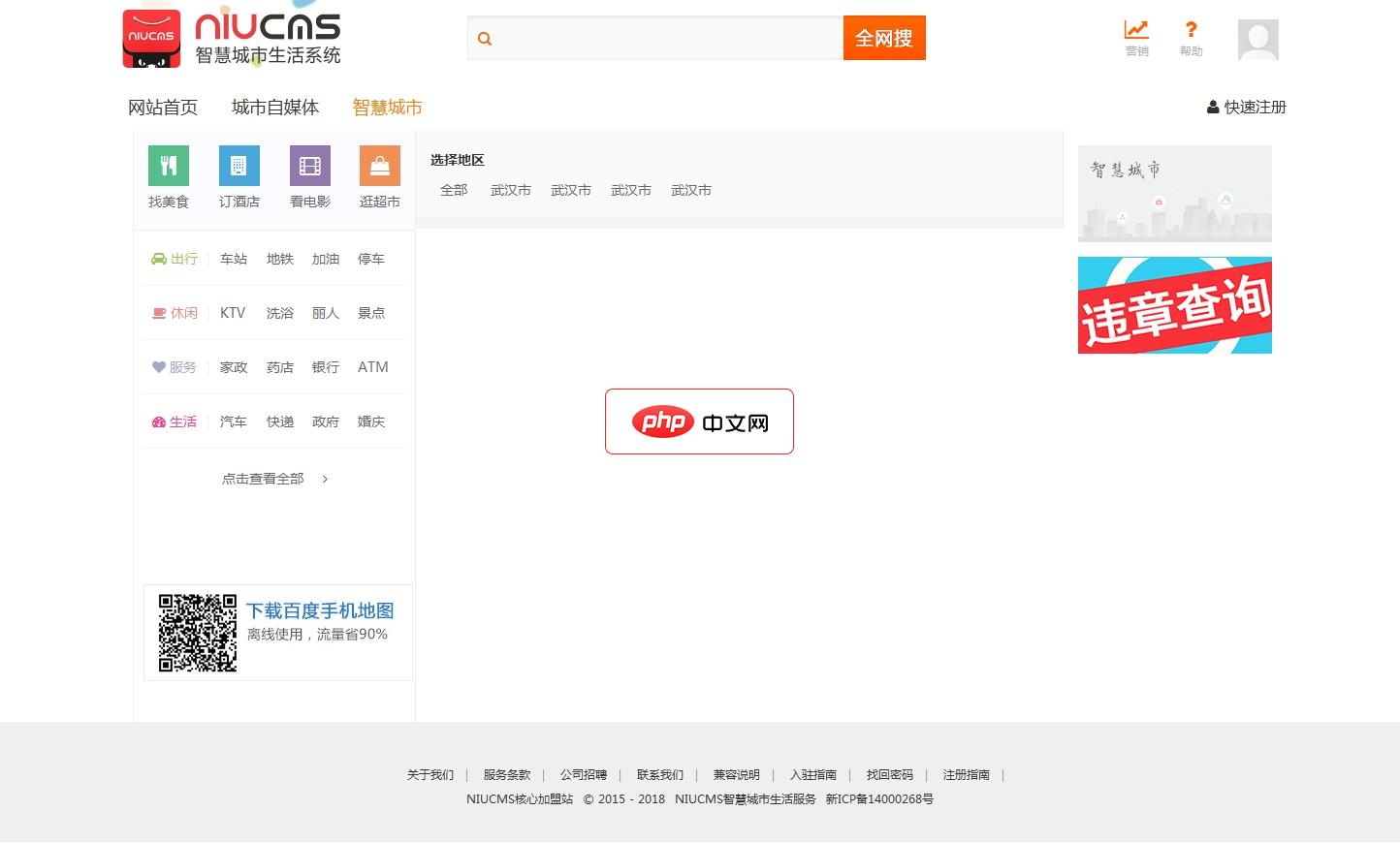
牛NIUCMS本地O2O系统是一个以php+mysql进行开发的o2o网站系统。NIUCMS是一款强大的网站管理系统。支持智慧城市、智慧小区、智慧乡村、本地生活门户、本地O2O平台的构建。请注意以下几点:1、这套源码必须要服务器支持伪静态,是支持.htaccess规则的伪静态,一般Apache服务器支持,别搞的下载回去以后说什么缺 少文件,其实源码并非缺少文件。2、这套源码请在php 5.4环境下
 0
0

需要添加的:
# php5 support LoadModule php5_module X:/php/php5apache2_4.dll AddType application/x-httpd-php .php .html .htm # configure the path to php.ini PHPIniDir "X:/php"
配置好 Apache ,配置好环境变量,安装好V11,然后可能需要重启一下电脑。
启动 Apache
X:\Apache24\bin\httpd.exe -k install/start/stop/restart
验证 Apache 服务器是否搭建成功,在地址栏上直接输入 127.0.0.1:8080 ,如果能打开网页,说明 Apache 是成功的。验证 PHP 是否配置成功,新建一个 php 文件比如 php.php ,输入
<?php phpinfo(); ?>
放在 X:\Apache24\htdocs 目录下,然后用浏览器打开 127.0.0.1:8080/php.php 。
相关推荐:
以上就是Windows下 Apache PHP 环境搭建的方法的详细内容,更多请关注php中文网其它相关文章!

PHP怎么学习?PHP怎么入门?PHP在哪学?PHP怎么学才快?不用担心,这里为大家提供了PHP速学教程(入门到精通),有需要的小伙伴保存下载就能学习啦!

Copyright 2014-2025 https://www.php.cn/ All Rights Reserved | php.cn | 湘ICP备2023035733号